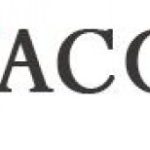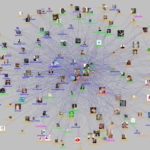Очень быстро летит время, каждый год предлагаются новые программы. До сих пор есть приверженцы microsoft office 2010 для windows 7. Но уже сегодня новые возможности Microsoft Office 2013 повышают эффективность работы с офисным пакетом. Разработчики Microsoft уделили особое внимание интеграции приложений пакета с интернет-сервисами, синхронизации настроек с другими устройствами, быстроте доступа к файлам и др. Рассмотри поочередно каждый пункт.
Быстрый доступ к файлам
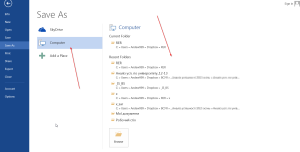 MS Office 2013 по умолчанию сохраняет документы в SkyDrive. Правда, в разделе «Файл > Сохранить как» можно укать расположение на локальных дисках. Интеграция с «облаком» SkyDrive повышает безопасность сохраненных документов и ускоряет доступ к ним с любой устройства, которое подключено к сети.
MS Office 2013 по умолчанию сохраняет документы в SkyDrive. Правда, в разделе «Файл > Сохранить как» можно укать расположение на локальных дисках. Интеграция с «облаком» SkyDrive повышает безопасность сохраненных документов и ускоряет доступ к ним с любой устройства, которое подключено к сети.
Изменить заданный по умолчанию параметр можно в меню «Сохранить как». Там выбираете SkyDrive, «Мой компьютер» или задаете свое место хранения данных. Кстати, когда будете в разделе «Сохранить как» обратите внимание на то, как уместно в правом столбце отображаются последние места сохранения файлов. Собственно ими можно все время пользоваться. Это особо практично, если вы предпочитаете другое облачное хранилище, например, Google Drive или Dropbox.
Еще один маленький нюанс, который значительно ускоряет работу с документами MS Office 2013. Когда вы открываете документ, с которым вы уже работали раньше, сплывает окошко, нажав на которое, вы возвращаетесь в место, где закончили свою работу.
Настройка начального экрана
Стартовый экран приложений Microsoft Office 2013 полностью обновлен. Слева видны файлы, с которыми вы недавно работали. Справа – возможные шаблоны нового документа.
Вы можете начальный убрать экран. Зайдите в «Файл > Настройки > Общие». Уберите галку возле пункта «Показывать начальную страницу во время создания нового документа» - в самом низу. Теперь, когда вы в пеню «Пуск» нажмете, к примеру, на Word 2013, перед вами сразу появится пустой лист, готовый к редактированию. Еще один способ открыть начальную страницу – «Файл > Создать».
Шаблоны в MS Office
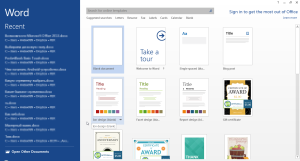 Шаблоны в MS Office были всегда. Но с выходом последней версии, работать с ними проще и быстрее. Когда вы открываете стартовую страницу, то видите только самые популярные из варианты. Все шаблоны можно найти на сайте Microsoft Office. Чтобы найти шаблон, просто введите в строке поиска нужное ключевое слова, например, «биография» или «резюме».
Шаблоны в MS Office были всегда. Но с выходом последней версии, работать с ними проще и быстрее. Когда вы открываете стартовую страницу, то видите только самые популярные из варианты. Все шаблоны можно найти на сайте Microsoft Office. Чтобы найти шаблон, просто введите в строке поиска нужное ключевое слова, например, «биография» или «резюме».
Режим сенсорного управления MS Office 2013
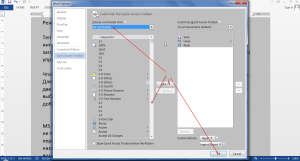 Теперь MS Office 2013 можно использовать на сенсорных экранах. Во-первых, сам интерфейс в этом направлении и развивается (вкладки большие и плоские, их названия написаны заглавными буквами и пр.). Во-вторых, можно включить специальный режим «Режим сенсорного управления или мыши».
Теперь MS Office 2013 можно использовать на сенсорных экранах. Во-первых, сам интерфейс в этом направлении и развивается (вкладки большие и плоские, их названия написаны заглавными буквами и пр.). Во-вторых, можно включить специальный режим «Режим сенсорного управления или мыши».
Чтобы включить этот режим, для начала на горизонтальную панель добавьте специальную кнопку. Для этого открываем раздел «Файл > Настройки > Панель быстрого доступа». Видим две ленты: слева команды, справ – меню, куда их нужно добавлять. С левой стороны выбираем «Все команды». Ищем там «Режим сенсорного управления или мыши» и добавляем, жмем «ОК».